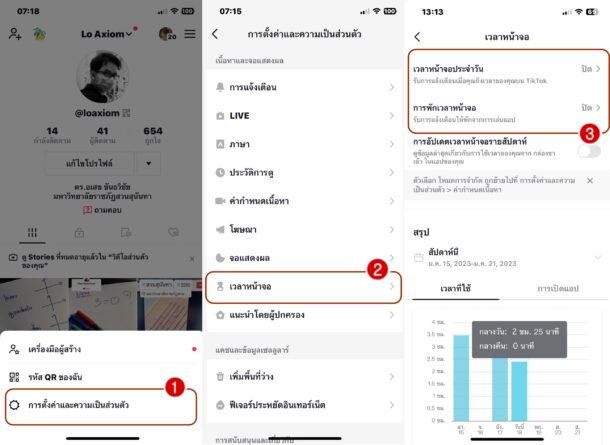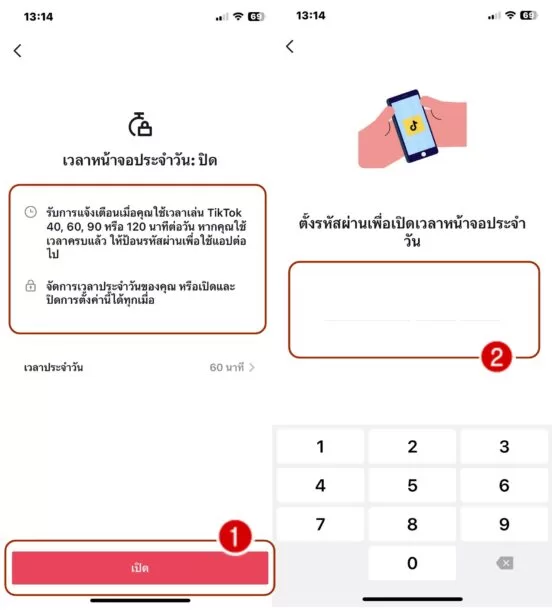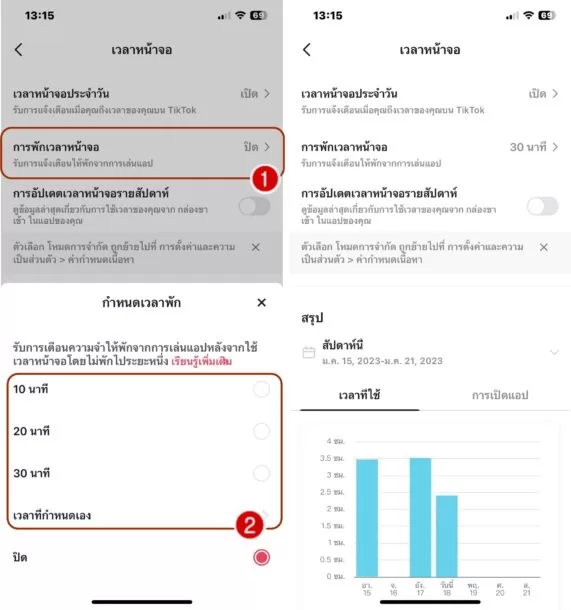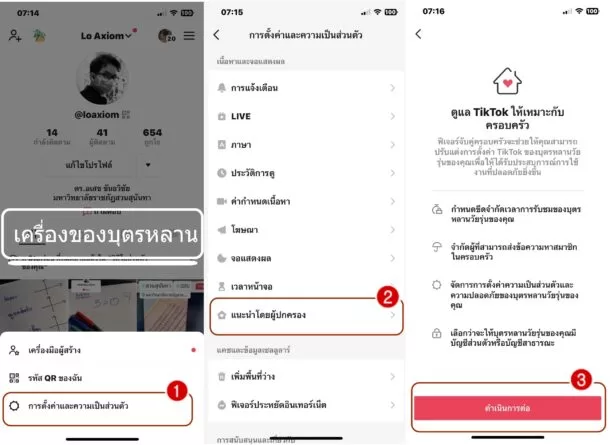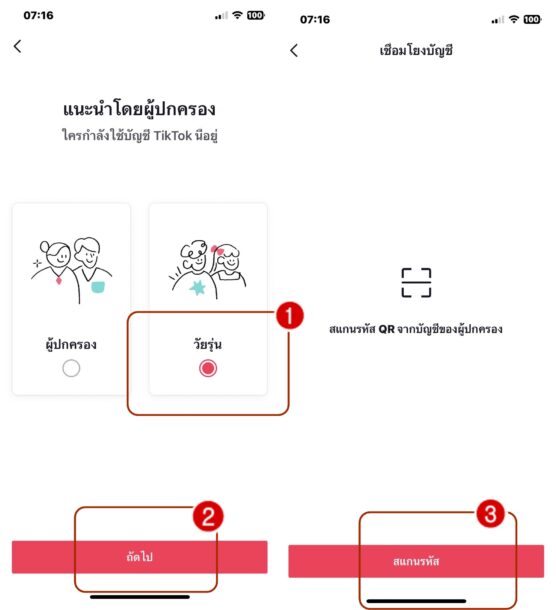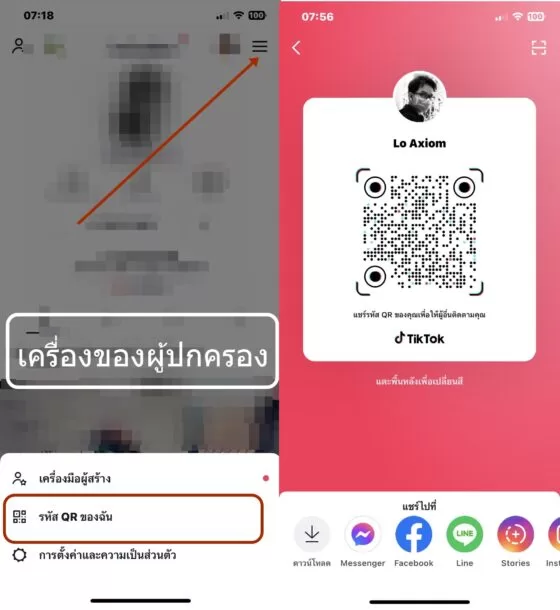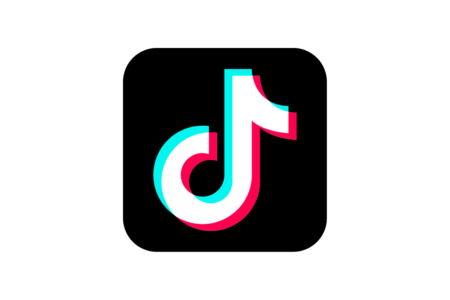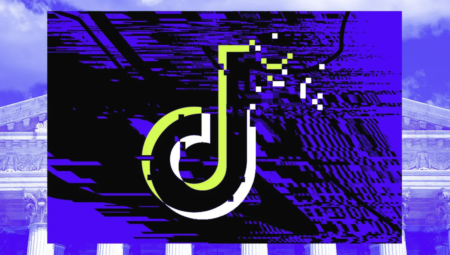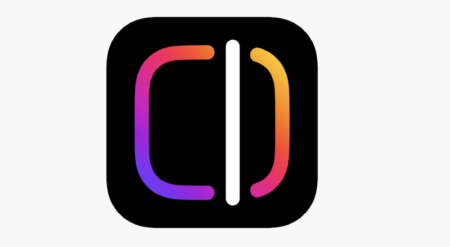โดยธรรมชาติของแอปพลิเคชัน TikTok นั่นมีความสามารถสูงในการดึงดูดให้คนปัดดูคลิปวิดีโอสั้นติดต่อกันได้อย่างยาวนาน ปัจจัยไม่ใช่แค่เพราะความสั้นของคลิปวิดีโอแต่เป็นเพราะ AI ที่เข้ามาช่วยในการวิเคราะห์ความชื่นชอบของเราได้อย่างแนบเนียนและโดนใจ มันจึงส่งผลทำให้เราเล่น TikTok ทั้งวันเลยก็ว่าได้ นี่ขนาดเราที่เป็นผู้ใหญ่ที่ให้ความสำคัญกับหน้าที่การงานมาก แล้วสำหรับเด็ก ๆ ลูกหลานของเราหละจะเป็นอย่างไรบ้าง? ด้วยเหตุนี้บทความนี้จึงจะขอแนะนำฟีเจอร์ของ TikTok ที่สร้างมาเพื่อจัดการกับการเล่นติดต่อกันมาจนเกินไป นั่นคือ การจัดการเวลาหน้าจอ และฟีเจอร์เกี่ยวกับคำแนะนำโดยผู้ปกครอง เรียกรวม ๆ ว่า Family Pairing ที่สามารถเข้าไปจัดการสิทธิ์ในการใช้งานหลายอย่างของบุตรหลาน ตัวอย่างเช่น
- กำหนดขีดจำกัดเวลาการรับชมของบุตรหลานวัยรุ่นของคุณ
- จำกัดผู้ที่สามารถส่งข้อความหาสมาชิกในครอบครัว
- จัดการการตั้งค่าความเป็นส่วนตัวและความปลอดภัยของบุตรหลานวัยรุ่นของคุณ
- เลือกว่าจะให้บุตรหลานวัยรุ่นของคุณมีบัญชีส่วนตัวหรือบัญชีสาธารณะ
แนะนำ 2 วิธีตั้งค่าจำกัดเวลาเล่น TikTok เพื่อบุตรหลาน หรือ ตัวเราเอง
1. วิธีแรกที่จะขอแนะนำ คือ การจัดการเวลาหน้าจอ ซึ่งเหมาะกับตัวเราที่ติด TikTok เล่นไม่ยอมหยุดมากกว่า ชนิดว่าลืมตัวเหมือน TikTok เป็นหลุมดำดึงดูดเวลาในแต่ละวันของเราไป ฟีเจอร์นี้จะช่วยเตือนเราให้รู้ตัวว่าเล่นเกินเวลาไปแล้ว วิธีการคือ เข้าไปที่หน้าโปรโฟล์ กดปุ่มขีด 3 เส้น ด้านบนขวา จากนั้นเลือกเมนู การตั้งค่าและความเป็นส่วนตัว เมื่อเข้ามาแล้วมองหาเมนู “เวลาหน้าจอ” กดเข้าไปจะเห็นการตั้งค่าที่เกี่ยวข้อง ตัวแรก คือ เวลาหน้าจอประจำวัน กดเลือกเพื่อเปิดการใช้งาน
2. การเลือก เวลาหน้าจอประจำวัน สามารถตั้งค่าให้แอปฯ แจ้งเตือนเมื่อเราเล่นเกินกำหนดเวลาที่ตั้งไว้ ซึ่งสามารถเลือกได้ตั้งแต่ 40 นาที, 60 นาที, 90 นาที หรือ 120 นาที ต่อวัน หากเราใช้เวลาเกินก็ต้องป้อนรหัสผ่านเสียก่อน ซึ่งสามารถป้องกันบุตรหลานที่มาเล่นอุปกรณ์ของเรา และช่วยให้เราได้ตั้งสติ ดึงให้หลุดจากวังวนที่น่าหลงใหลของอัลกอริทึมของ TikTok ได้
3. เมนูย่อยต่อมาคือ การพักเวลาหน้าจอ เป็นการตั้งค่ารับการแจ้งเตือนสติให้เราพักจากการเล่น TikTok โดยไม่ต้องป้อนรหัสนั่นเอง
4. วิธีต่อมา คือ การแนะนำโดยผู้ปกครอง ขั้นตอนแรกให้ เข้าไปที่อุปกรณ์ของบุตรหลาน จากนั้นเปิด TikTok ไปที่การตั้งค่าและความเป็นส่วนตัว เมนูแนะนำโดยผู้ปกครอง แอปฯ จะอธิบายความสามารถของฟีเจอร์ เราก็กดไปที่ปุ่ม ดำเนินการต่อ
5. ลำดับต่อมาเลือกว่าอุปกรณ์ที่เราถืออยู่เป็นบัญชี TikTok ของผู้ปกครองหรือบุตรหลาน (แสดงว่าเราสามารถเริ่มการตั้งค่าส่วนนี้ที่อุปกรณ์ของผู้ปกครองได้) เราก็กดเลือกวัยรุ่น หากเป็นเครื่องของบุตรหลาน จากนั้นจะเป็นการเชื่อมบัญชีโดยใช้ QR Code เราก็กดปุ่มหมายเลข 3 เพื่อสแกน QR Code บัญชี TikTok ของผู้ปกครอง โดยหาได้จากวิธีตามข้อ 6
6. ที่อุปกรณ์ของผู้ปกครอง เข้ามาที่หน้าโปรไฟล์ กดปุ่มขีด 3 เส้น ด้านบนขวา แล้วเลือกเมนู รหัส QR ของฉัน จากนั้นเราจะได้ QR Code สำหรับสแกนรหัสออกมา ทีนี้ก็ใช้อุปกรณ์ของบุตรหลานในข้อ 5 สแกนตัวนี้ได้เลย
สุดท้ายก็จะเข้าสู่การจัดการคำแนะนำโดยผู้ปกครอง ซึ่งเราสามารถจัดการสิ่งต่อไปนี้
- กำหนดขีดจำกัดเวลาการรับชมของบุตรหลานวัยรุ่นของคุณ
- จำกัดผู้ที่สามารถส่งข้อความหาสมาชิกในครอบครัว
- จัดการการตั้งค่าความเป็นส่วนตัวและความปลอดภัยของบุตรหลานวัยรุ่นของคุณ
- เลือกว่าจะให้บุตรหลานวัยรุ่นของคุณมีบัญชีส่วนตัวหรือบัญชีสาธารณะ
ศึกษาระบบความปลอดภัยเพิ่มเติม : TikTok